Пътеводител за изтегляне, инсталиране, обновяване - отстраняването на Samsung Kies за прозорци

андроид # 038; iPhone трансфер # 038; Мениджър - TunesGo
[]

IOS данни износител - iMyfone D-Port
[]Android за възстановяване на данни - Dr.Fone за Android
[]

IOS за възстановяване на данни - iMyfone D-назад
[]
iPhone Data Eraser - iMyfone Umate Pro
[]музика # 038; качи спътник - iMusic
[]

Безплатна музика Downloader - KeepVid музика
[]

Съвети за Samsung Kies Windows версия
Можете също така да се обърнете към минималистичен версия на програмата, която се нарича Samsung Kies Mini. В сравнение с пълната версия (Samsung Kies за Windows), Samsung Kies Mini се използва главно за актуализиране на някои устройства Samsung OS върху Windows PC. По този начин, ако искате да изпитате редица функции, моля, включете пълната версия за справка. В статията се сега, аз ще ви покажа как да изтеглите, инсталирате, обновявате премахване на Samsung Kies за Windows пълната версия, за да се ходи.
Част 2. Ръководство за инсталиране свържете Samsung Kies на Windows PC
1. Стъпки за инсталиране на Samsung Kies за Windows
Това е доста лесен за инсталиране Samsung Kies за Windows. След като се изтегли, моля, кликнете два пъти върху .exe файла, монтаж ще започне автоматично. Можете да видите на екрана на вашия екран. Тъй като този процес ще се нуждаят от няколко секунди, моля изчакайте търпеливо.
След като инсталирате софтуера на компютъра ви, моля, пуснете го да отвори началната прозореца. Тогава ще трябва да свържете устройство Samsung с компютър Windows. Ето два начина, по които можете да направите връзка, моля, изберете или с USB кабел или чрез Wi-Fi при поискване.
* Свържете Samsung към компютъра чрез USB кабел
Без значение кой модел сте с помощта на Samsung, можете да осъществите връзка чрез USB-кабел. Моля, имайте си устройство, свързано с компютър, Windows е стабилен по време на целия процес, така че програмата може да открива и разпознава устройството Samsung успешно. Програмата ще ви покаже си Samsung устройство в началния екран.
* Свържете Samsung към компютъра чрез Wi-Fi
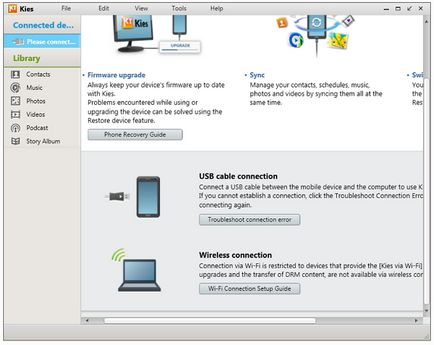
2. Проблемите и отговорите, които може да срещнете по време на инсталирането на Samsung Kies и свързване
Когато се опитате да инсталирате Samsung Kies за Windows и да направи връзката, можете да намерите някои грешки и грешки. Ето някои често срещани проблеми или въпроси там, че можете да се срещнете с нашите отговори по съответния начин.
Q1. Не може да се инсталира Samsung Kies за Windows?
Отговор: Забранете Samsung при инсталиране на Samsung Kies.
Q2. Щук в "Инсталиране на решение." И не може да се движи върху?
A: Включете компютъра и щракнете с десния бутон в лентата на задачите. Тогава ще видите падащо меню, моля, кликнете, за да стартирате диспечера на задачите. След това изберете раздела Процеси да намерите Kies процес. Просто щракнете с десния бутон и изберете да завършите процеса. След това, моля да изтеглите и инсталирате последната версия на Java. И след това да инсталирате отново Samsung Kies за Windows.
Q3. Въпреки, че вашето устройство Samsung се определя от програмата, първоначалната прозорец продължава да показва "Свързване"?
Отговор: Когато има проблеми, моля, първо изключете Samsung устройството към компютъра. След включване на съветника за свързване Samsung Kies и кликнете кутия свързаност проблеми и натиснете Start. Samsung Kies ще стартира автоматично инициализира дневника за връзка Преинсталиране диск на устройството и диагностициране на различни грешки, за вас.

Част 3 Инструкция за актуализиране на Samsung Kies на Windows автоматично
1. Актуализация на Samsung Kies за Windows в стъпки
След като получите Samsung Kies за Windows, можете да преминете към най-новата версия безплатно. Тук ще ви покажем как да се актуализира стъпка на програмата по стъпка.
Стъпка 1. Първо, моля, пуснете Samsung Kies за Windows, кликнете два пъти за да се покаже началото на прозореца. След това кликнете върху "Инструменти" от началния екран, след което изберете "Preferences", за да отворите прозореца Preferences.
Стъпка 2. Моля, сега отивам да се актуализира и да се провери известия, когато има налични актуализации. Можете също така да се провери дали има някаква надстройка, като кликнете върху Проверка за актуализации, след което върху OK. В програмата ще се стартира автоматично актуализиране на програмата.

2. Обновяване на фърмуера с Samsung Kies за Windows
Всъщност, можете да изтеглите автоматично настройките, преди да актуализирате Samsung устройство лесно. За да се изпълни задачата, обърнете се към "Инструменти" от инсталационния помощник Samsung, и след това изберете "фърмуера Актуализиране на настройките", след което изберете "Автоматично изтегляне на последната версия на фърмуера." След като настроите, фърмуера ще се зарежда автоматично всеки път, когато по-горе версия е на разположение. Това са стъпките за да обновите фърмуера.
Стъпка 1. Първо, моля, пуснете Samsung Kies за Windows, кликнете два пъти, а след това свържете Samsung устройството към компютъра, или чрез Wi-Fi или чрез USB-кабел. В програмата веднага ще открие Samsung устройството и да го покаже на началния екран.
Стъпка 2. Като се започне прозорец сега, моля, кликнете върху "Информация" и след това изберете "Firmware Update", за да отворите изскачащ прозорец. Трябва да се провери "Прочетох всичко по-горе информация." След това можете да проверите "Разрешаване на Save" или "Продължи без запазване." След това, моля, кликнете върху "Старт актуализация". След това програмата ще започне автоматична актуализация. Трябва да поддържате Samsung устройство, свързано към компютъра е стабилен по време на целия процес.
Забележка: Въпреки че програмата е много професионално, може би е по-добре да се избегне възможен риск от създаване на резервно копие. Samsung може да запази всички файлове на вашия компютър или друго устройство за съхранение, така че можете да ги възстановите в устройството и в бъдеще.

3. Решенията, като Samsung Kies не може да актуализира фърмуера
Q1. Среща Забележка: "Текущата версия на фърмуера на устройството ви не се поддържа за актуализация на фърмуера чрез Kies"
Q2. Среща Забележка: "надстройка на фърмуера се сблъска с проблем, моля, изберете режим на възстановяване през Kies. опитайте отново "
Отговор: Можете да се реши този проблем, като изпълните следните стъпки:
Стъпка 1. На първо място, трябва да сте сигурни, че сте инсталирали последната версия на Samsung Kies на компютъра си. Ако не, моля, актуализирайте Samsung Kies или да го инсталирате на вашия компютър. Моля, изключете вашето устройство или таблет, Samsung и издърпайте батерията и бележката, S / N (сериен номер).
Стъпка 2. Сега, моля свържете устройството Samsung или таблета към компютъра чрез USB кабел или чрез Wi-Fi. След това изберете "Инструменти" от началния екран, след което изберете "Update фърмуер и инициализация."
Стъпка 3. Сега, в нов прозорец Моля, въведете името на устройството и натиснете "ОК". След това, моля въведете вашия S / N (сериен номер) и натиснете "ОК". След това програмата ще подготви актуализацията на фърмуера и да изтеглите най-новия фърмуер.
След приключване на изтеглянето, моля, проверете "Прочетох всичко по-горе информация и да разреши съхраняването" и след това кликнете върху "Update Now".

Част 4: Учебник за отстраняване на Samsung Kies на Windows
1. Премахване на Samsung Kies за Windows в стъпки
Ако искате да премахнете Samsung Kies за Windows, тук са стъпките за да следвате:
Стъпка 1. На първо място, моля обърнете се към вашия компютър с Windows, и след това да се обърнат, за да започнете и след това отворете контролния панел и след това премахване на програмата в частта на програмата.
Стъпка 2: След това, моля превъртете надолу в списъка на софтуер, за да намерите Samsung Kies за Windows, който сте задали предварително. Просто щракнете с десния бутон на програмата Samsung Kies, а след това щракнете върху Изтрий. След това програмата ще започне да премахнете програмата автоматично за вас, просто изчакайте търпеливо в продължение на няколко секунди.
2. Решенията, когато не се инсталирането на ООН
Ако просто не са в състояние да се премахне Samsung Kies за програма Windows, просто спира дотук. За да деинсталирате програмата, трябва да щракнете с десния бутон в лентата на задачите и изберете Start Task Manager. Тогава ще видите раздела процеси, моля изберете KiesTrayAgent и Kies. След това, моля, кликнете с десния бутон на мишката и да ги избират селективно, за да завършите процеса.

Част 5: Метод за обработка на Samsung Kies въздух
1. Съвети за Samsung Kies въздух
2. Стъпки за обработка на Samsung Kies въздух
Стъпка 1. Да започнем с това, моля позволи WiFi мрежа, компютърът ви на първо място. Уверете се, че мрежата на вашето устройство Samsung и PC също. Тогава моля, намерете програмата Samsung Kies въздух и го стартирате. След това бутон "Start" клик, програмата автоматично ще се свързва към компютъра и показва URL адреса на екрана.
